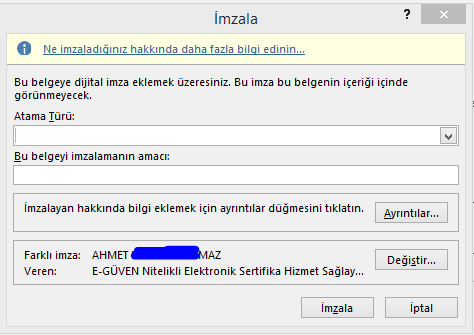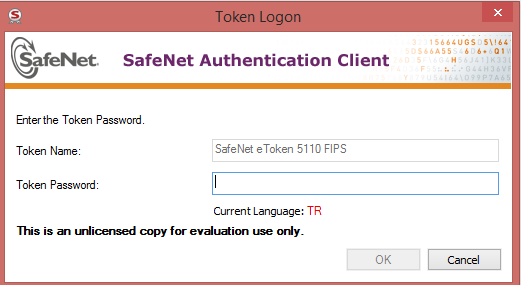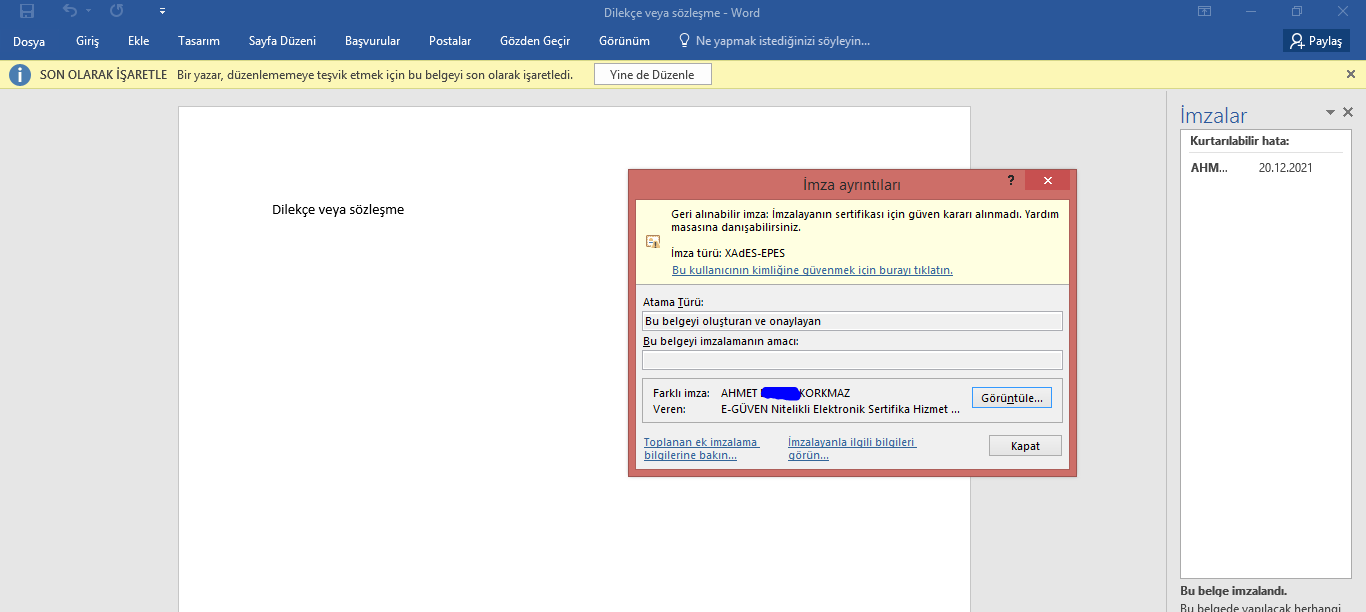Bu makalede dijital imzalar (dijital kimlik olarak yada e-imzalı olarak'ta bilinir), dijital imzaların ne için kullanılabileceği ve dijital imzaları şu Microsoft Office programlarında nasıl kullanabileceğiniz açıklanmaktadır: Word, Excel ve PowerPoint
Dijital imza nedir?
Dijital imza(E-imza), e-posta iletileri, makrolar veya elektronik belgeler gibi dijital bilgilerin elektronik, şifrelenmiş bir kimlik doğrulama damgasıdır. İmza, bilgilerin imzalayan kişiden geldiğinin ve değiştirilmediğinin kanıtıdır.
Sertifika imzalama ve sertifika yetkilisi
İmzalama sertifikası; Bir Dijital imza yaratmak için, kimliği ispatlayan bir imzalama sertifikasına sahip olmak zorundasınız.
Dijital olarak imzalanmış bir belge gönderdiğinizde, sertifikanızı ve bir ortak anahtarı göndermiş olursunuz.
Sertifikalar sertifika yetkilisi tarafından verilir ve kredi kartlarında olduğu gibi süresi dolabilir veya iptal edilebilir.
Bir sertifika genellikle bir yıl için geçerlidir, ardından imza sahibi kimliğini doğrulamak için, imza sertifikasını yenilemeli yada yeni bir imza sertifikası almalıdır.
Sertifika yetkilisi (CA); Sertifika yetkilisi noter gibi tüzel bir kişiliktir.
Dijital sertifikalarla uğraşır, geçerliliklerini doğrulamak için sertifikaları imzalar, hangi sertifikaların süresinin geçtiğini veya iptal edildiğini izler.
Dijital imza neyi garanti eder?
Orijinallik; İmzalayan, imzalayan olarak doğrulanır.
Bütünlük; İçerik, dijital olarak imzalandığından beri değiştirilmemiştir.
İnkar etmeme; İmzalanan içeriğin kaynağını tüm taraflara ispatlar. İnkar etme, imzalayanın imzalanmış içerikle ilgisi olduğunu inkar etme eylemini belirtir.
Noter onayı; Güvenli bir zaman damgası sunucusunun zaman damgasını taşıyan Word, Excel veya PowerPoint dosyalarındaki imzalar, belirli koşullarda bir noter onayı kadar geçerlidir.
Bu güvencelerin sağlanması için, içeriği oluşturan kişi, aşağıdaki ölçütleri karşılayacak bir imza ile içeriği dijital olarak imzalamalıdır:
- Dijital imza geçerlidir.
- Dijital imza ile ilgili sertifika günceldir (süresi dolmamıştır).
- Yayımcı olarak bilinen, imzalayan kişi veya kuruluş güvenilirdir.
- Dijital imzayla ilişkili olan sertifika, imzalayan yayımcıya saygın bir sertifika yetkilisi (CA) tarafından verilmiştir.
Word Belgelerinde İmza Atma İşlemi
Mevcuttaki word belgemiz (sözleşme, şartname gibi) belgemizi açtığımızda Dosya sekmesinden Belge Koru'nun altında Dijital İmza Ekle butonuna basıyoruz.
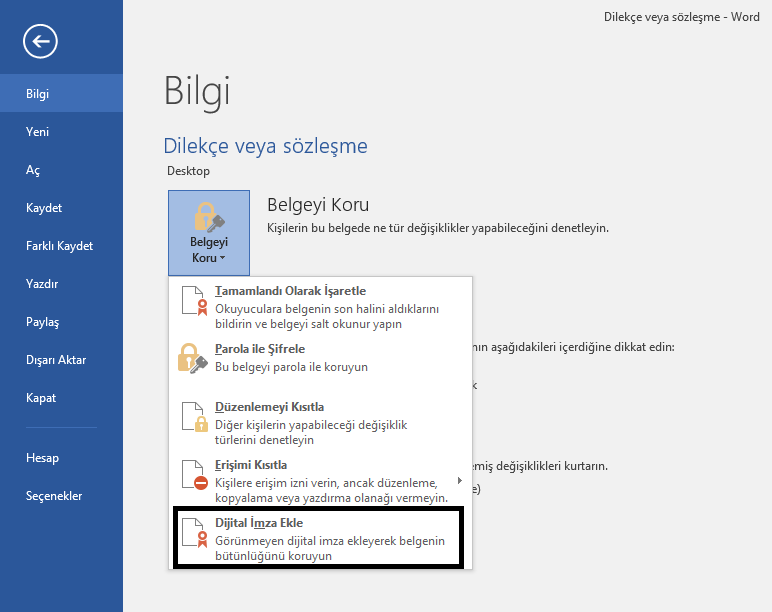
Bilgisayarımıza bağladığımız e-imzamızı buradan görebiliriz.
burada dikkat etmemiz gereken nokta Atama Türü yani Bu belgesi oluşturan mı onaylayan mı olarak imzalamanız.
İmzala dedikten sonra E-imzamızın Pin kodunu bizde isteyecektir. Pin kodunu hatasız girilmiş ise aşağıdaki uyarı gelecektir.
bu uyarı ile Word belgemize E-imza ile imzalamış oluyoruz.